فهرست مطالب
می توانید یک عدد را با اضافه کردن یک آپستروف اصلی به متن تبدیل کنید. از این مقاله با نحوه اضافه کردن آپوستروف اصلی در اکسل آشنا خواهید شد.
فرض کنید، مجموعه داده ای داریم که در آن محصولات مختلف کدهای تحویل متفاوتی در ستون C دارند. اکنون، آپاستروف های اصلی را به سلول های ستون C اضافه می کنیم.

دانلود کتاب تمرین تمرین
افزودن Leading Apostrophes.xlsm
5 روش برای افزودن آپوستروف پیشرو در اکسل
1. اضافه کردن آپوستروف پیشرو با یک فرمول ساده
شما می توانید آپوستروف پیشرو اضافه کنید به یک سلول با اعمال فرمول زیر در یک سلول خالی ( D6 )،
="'"&C6 در اینجا، فرمول اضافه می شود یک آپوستروف ( ' ) در ابتدای ورودی سلول C6 و بازگشت را در سلول D6 می دهد.
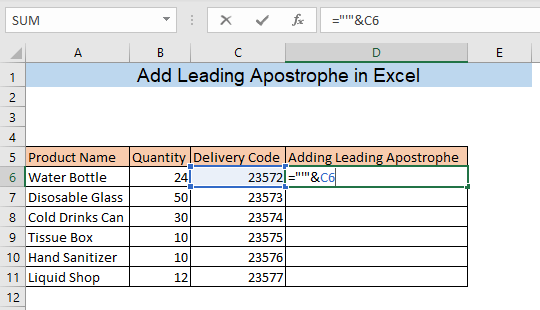
ENTER را فشار دهید و خواهید دید که یک آپستروف در جلوی ورودی سلول C6 اضافه شده است.

سلول D6 را به انتهای مجموعه داده خود بکشید تا همان فرمول را برای تمام سلول های دیگر ستون C اعمال کنید. در نتیجه داده های ستون C با آپستروف های اصلی در ستون D را دریافت خواهید کرد.

2. تابع CHAR به افزودن آپوستروف پیشرو
شما همچنین می توانید با استفاده از عملکرد CHAR یک آپوستروف اصلی را به سلول اضافه کنید. فرمول زیر را در سلول D6 ،
=CHAR(39)&C6 در اینجا تایپ کنید، 39 کد کاراکتر آپاستروف است. اینفرمول یک آپوستروف جلوی داده های سلول C6 اضافه می کند و بازگشتی را در سلول D6 می دهد.

فشار دهید وارد میشوید و میبینید که یک آپستروف در جلوی دادههای سلول C6 اضافه شده است.
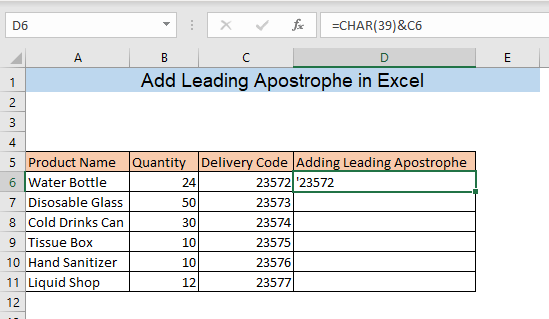
سلول را بکشید D6 تا انتهای مجموعه داده خود و داده های ستون C را با آپستروف های اصلی در ستون D دریافت خواهید کرد.

3. تابع CONCAT
روش دیگری برای افزودن آپاستروفهای پیشرو استفاده از عملکرد CONCAT است. فرمول زیر را در سلول D6 ,
=CONCAT("'",C6) در اینجا تایپ کنید فرمول یک آپستروف ( ' ) در جلوی داده های سلول C6 و نتیجه را در سلول D6 نشان دهید.

ENTER را فشار دهید. و در سلول D6 خواهید دید که یک آپستروف در مقابل داده های سلول C6 اضافه شده است.

سلول D6 را به انتهای مجموعه داده خود بکشید و داده های ستون C را با آپستروف های اصلی در ستون D دریافت خواهید کرد.

برای اطلاعات خود، همچنین می توانید از عملکرد CONCATENATE برای انجام همان کار استفاده کنید.
4. آپوستروف پیشرو را با کد VBA اضافه کنید
اگر مجموعه داده بسیار طولانی دارید، فرآیند افزودن آپستروف های پیشرو با روش های قبلی می تواند خسته کننده باشد. اما با کمک برنامه های کاربردی ویژوال بیسیک مایکروسافت (VBA) ، می توانید به راحتی آپاستروف های اصلی را با چند مورد اضافه کنید.کلیک کنید.
ابتدا، ما باید یک ماکرو برای اضافه کردن آپاستروف های اصلی تنظیم کنیم. ALT+F11 را فشار دهید تا پنجره VBA باز شود. از پانل پروژه این پنجره، روی نام برگه کلیک راست کرده و Insert را گسترش دهید. پس از آن، روی Module کلیک کنید تا پنجره Module(Code) باز شود.
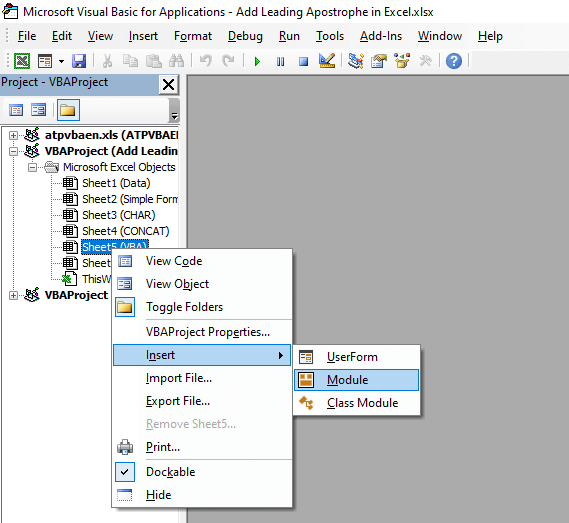
در Module(Code ) در پنجره کد زیر را وارد کنید،
2571
در اینجا کد پس از اجرای ماکرو در هر سلول انتخاب شده یک آپستروف اضافه می کند.

پس از درج کد، پنجره VBA را ببندید. اکنون، سلولهایی را که میخواهید آپوستروفهای اصلی را در آنها اضافه کنید انتخاب کنید و به تب View بروید و روی Macros کلیک کنید.

پنجره ای به نام Macro باز می شود. AddAnApostrophe را از کادر Macro Name انتخاب کنید و روی Run کلیک کنید.
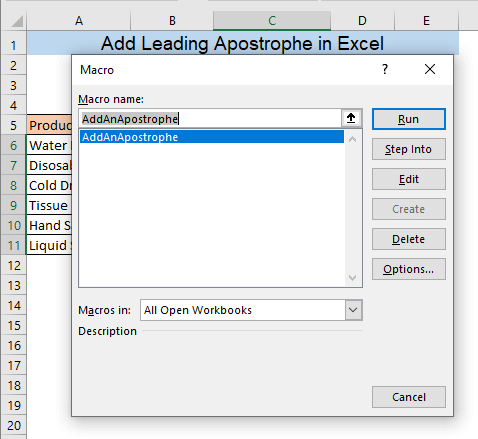
در نتیجه همه از سلول های انتخابی شما یک آپستروف پیشرو خواهد داشت. اما اگر سلول ها را مشاهده کنید، می بینید که هیچ آپوستروفی روی آن سلول ها نشان داده نمی شود و در هر سلول یک علامت خطا وجود دارد. در واقع، آپوستروف پنهان است و علامت خطا نشان داده می شود زیرا داده های هر سلول یک عدد است اما اکنون به یک متن تبدیل می شود. اکسل این را به عنوان یک خطا در نظر می گیرد. با این حال، می توانید آپوستروف پنهان را از نوار فرمول ببینید و با چند کلیک می توانید علامت خطا را حذف کنید.

اگر روی هر سلولی کلیک کنید و به آن نگاه کنید. نوار فرمول شما می توانید ببینید که یک پیشرو وجود داردآپستروف برای حذف علامت خطا، روی کادر علامت خطا که در سمت چپ سلول انتخابی شما نشان داده شده است کلیک کنید.
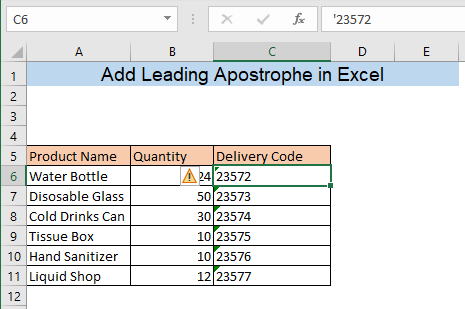
پس از کلیک بر روی خطا با علامت منوی کشویی ظاهر می شود. نادیده گرفتن خطا را از این منو انتخاب کنید.

اکنون می توانید ببینید هیچ علامت خطایی در آن سلول وجود ندارد. میتوانید علامت خطا را از تمام سلولها به روشی مشابه حذف کنید.

5. پنجره فوری برای افزودن آپوستروف پیشرو
یک راه آسان دیگر برای افزودن آپوستروف پیشرو از پنجره فوری VBA استفاده می کند. ALT+F11 را فشار دهید تا پنجره VBA باز شود و سپس CTRL+G را فشار دهید تا پنجره Immediate باز شود. اکنون کد زیر را در این پنجره Immediate وارد کنید و ENTER را فشار دهید.
6531
کد در هر سلول در محدوده C6 یک آپوستروف اصلی اضافه می کند: C11 . در نهایت، پنجره VBA را ببندید.

در نتیجه، هر یک از سلول های شما یک آپوستروف اصلی خواهد داشت. اگر میخواهید علامت خطا را از سلولها حذف کنید، مراحلی را که در روش قبلی ذکر شد، دنبال کنید.


